これ、良いんじゃね!?
4年くらい前に購入したPCですが、超小型でそこそこ性能が良いマシンでしたが、以下の不満があり、買い換えてしまいました(^^;。
- 狭い筐体にcore i7(5世代)を入れたもんだから発熱がすごい
- ブラウザゲームやマインクラフト程度でCPUがMAXになってしまう
(動作は問題はないが、CPUファンがうるさい!) - 内臓GPUでは4K動画の再生が困難(4Kモニターが生かせてない)
- 動画編集時の動きが悪く、エンコードも遅い
まあ、贅沢を言わなければまだ使えるレベルでしたが、近々4K対応カメラがやってくる予定なので、急に我慢できなくなりました(苦笑)。
ただ、カメラで予算を使い切ってしまったので、高コスパの自作PCで検討しました。OSとSSDは既存のを移植する前提で、予算は5~7万円!
購入品
- CPU:Intel core i5 9400F (6コア、内臓GPUなし) 18,099円
- GPU:玄人志向 Radeon RX560 4GB(中古w) 8,618円
- MEM:ADATA DDR4 2666Mhz 288PIN(デスクトップPC用) 8GB×2枚 7,731円
- SSD:Transcend SSD 256GB M.2 2242 SATA III 6Gb/s(既存) 0円
- 電源:玄人志向 600W ATX電源(KRPW-N600W/85+) 5,334円
- マザーボード:ASRock Z390M-ITX/ac 17,580円
- ケース:RAIJINTEK METIS PLUS OR200055 ブラック(mini-ITX) 7,106円
- OS:Windows10 home 64/32bit(USB版)(既存) 0円
合計 64,468円
こんな感じで、7万円未満で購入できました。仮にゼロから新品で揃えても本体は9万円台で出来るでしょう。(でも、別途キーボード、マウス、ディスプレイ、外付けDVDドライブなども必要なので結局12万円くらいは必要か?(^^;)
ケースはデスクトップPC用としては最小クラスの「mini-ITX」です。(マザーボードは17cm×17cmの正方形)
CPUは、Intelのライバルの「AMD RYZENシリーズ」の方が安くなるみたいですが、RYZEN最新型(3世代)はmini-ITXのマザボが全然選べなかったので脱落しました。しかも、core i5 9400Fが意外と安かったので、わざわざマイナーCPUに行くメリットを感じませんでした。
また、今回は快適な4K動画再生のために、後付けGPU(グラフィックボード)を導入すると決めていたので、内臓GPUレスで低価格の本CPUが最適解でした(^-^)。
GPUは、入門クラスのRadeon RX560(ないよりマシ程度w)ですが、内臓GPUとは比べものにならないので、4K動画再生から軽めの3Dゲームまでなら快適に動いてくれるでしょう!
部品が届いたので、さっそく組み立てて行きたいと思います。(いつものパターンで日曜の夜に届いたため、21時から作業開始(^^;)
補足:本格的な自作PC組み立ては、10年以上ぶりなので、手順ミスがあったら指摘をお願いします。m(_ _)m
■組み立て手順
ケースのサイドカバーを外します。
電源ボックスを装着します。(将来のGPU交換に備えて少し容量多めの600W)
このケースは電源の位置が特殊で、足元(正面側)に下向き排気で取り付ける構造になってます。(普通は、背面の上部あたり)
ケースのゴム足が邪魔なので外してから、電源ボックスをネジ4本でケース底板に固定します。
電源から使わないコードがいっぱい出ており、小さいケースだと、かなり邪魔です。(脱着可能なプラグインタイプにすればよかった...)
マザーボードとCPUなどを用意します。
マザボのCPU脱着レバーを上げてCPUを載せます。(溝があるので方向に注意)
レバーを下げてしっかり固定します。(プラスチックのカバーは不要です。先に外しておかないと固定時に吹き飛んで焦りますww)
SSDは、既存マシンから外したものを移植します。(マザボのM.2スロットに差し込みます)
SSDの固定ネジの位置が合わないので、ネジ穴の位置を移動します。(土台は六角のネジ式ですが、専用工具がなくてもラジオペンチなどで回せました)
SSDをマザボ付属のネジで固定します。
メモリをマザボに差し込みます。向きは見ればわかるレベルです。あと、しっかり奥まで差し込まないと不具合が出ます.。(..というか出ましたw)
2枚挿しにすると性能が良くなるそうですが、mini-ITXだと2スロットしかないので拡張性がなくなっちゃいますね...。
CPUに付属のファンを取り付けます。
「熱伝導グリスが付いてない!?」と思ったら、工場出荷時に既に塗り込んであるんですね...。(組み立て中断かと思って焦った(^^;)
CPUファンは、4本の棒で固定する構造なので、マザボに押し込んで棒を貫通させてから、棒をひねってロックすれば抜けなくなります。
CPUファンの配線をマザボの[CPU FAN]コネクタに差し込みます。(逆向きには挿せない構造なので楽)
マザボ付属のIOパネルをケースに取り付けます。
内側からはめて、外側に押し出すのですが、爪(というか出っ張り)に入った感覚があまりないので、難しかったです。
ケース正面のI/F(電源ボタン、電源ランプ、HDDランプ)をマザボに繋ぎます。(リセットスイッチは付いてないみたい)
細かい作業なので神経を使いますね(^^;。(LEDは極性があるので、間違えないようにマザボの説明書とにらめっこですw)
上記の配線はとても短いので、マザボの中央位までしか届きません。幸い今回のマザボは問題ありませんでしたが、物によっては延長が必要な場合があるようです。(参考にしたサイトの人は苦労して延長してた(^^;)
マザボをケースに入れて、ネジ4本で固定します。IOパネルで押し戻されるので、ネジ穴を合わせるのが難しいです。無理をするとIOパネルが変なところ(コネクタ内)にめり込んだりするので注意してください。(何度かやり直しました...)
ケース正面用のUSB3.1とオーディオジャックを接続します。
マザボに付属のブザーを付けます。(なくても動きますが、異常時にマザボがアラーム音を出してくれます)
鬼門のGPUを取り付けます。(ケースの仕様では全長16cmまでですが、今回のは21cmもあります(^^;)
どうやら電源ボックスまでの距離が上限みたいなので、電源横に余裕があれば、16cm以上の物でも入るようです。
電源コードを避けるスペースを確保するために、使わない3.5インチベイ(スロット)を予め外しておきました。
電源配線を無理やり押し込んでなんとか22cmくらい空いたので、本当にギリギリでした(^^;(クリアランス数mm...)
ケースファンの配線をします。これの説明が全然書いてなくて悩みました。どうやら常時回転でスピードコントロールもないようなので、マザボの方への接続は不要で、電源ボックスと直接4PINコネクタで繋ぐだけで良いようです。(3PINは使わない)
ファンに付いているスイッチは、LED照明のOn/Off用です。(最近の自作PCは、中身の部品を見せるのがトレンドのようです(^^;)
最後にメイン電源(24PINと8PIN)をマザボに差し込んで、余った配線をファンに引っかからないように結束バンドなどで固定すれば完成です。
動作確認の前の注意事項
- 落ち着いて配線を最終確認する(電源投入後に後悔しても遅い)
- 電源ボックス側のスイッチをOnにしておく(意外と盲点)
- モニター(ディスプレイ)との接続はGPU側に行うこと
(内臓GPUレスなのでマザボ側は反応せず)
さて、無事組みあがったので電源On!(手際が悪く、既に午前0時w)
「ピー...ピー...ピー...」と警告音ww。慌てて電源Off。
うーん、マザボの説明書を見ても、警告音については解説無...。夜中にトラブルシューティング開始...orz。
ビデオカードを抜く!→変化なし
メモリを抜き挿し!→ブザーが消えた!(やった!)
どうやら、メモリの接触不良だったようです...。あー、焦った~(^^;
OS(Windows 10)は、入れ直さなくても無事起動しました。ただ、マザーボードやビデオカードのドライバの追加インストールが必要でした。
ドライバの更新が終わったので、軽くお試し動作確認!(途中で深夜2時になったため、後半は別の日に確認w)
■CPUベンチ (core i7 5557U→core i5 9400F)
有名な「cinebench R20」というソフトで測定したら、マルチコアで軽く3倍くらいの差!シングルでも2倍弱!さすがです!
core i7(5世代)がノートPC用の省電力型(U)というのもありますが、core i5(最新9世代)の方が全然速いですね!
さらに、今回はデスクトップPCサイズ(少し大き目)のCPUファンなので、高負荷でも気になるほどうるさくならないのが良いですね~。(もともとcore i5は発熱少ないですし、回る頻度も少ない)
音量的には、空気清浄機か扇風機(弱)くらいです。(この表現でわかるかな?w、静かな部屋だと聞こえるとけど、TVや音楽があると気にならないレベル)
■ゲーム
よくやる、マインクラフトやブラウザゲームは、静かにプレイできるようになりました。(嬉しい!)
3D系のゲーミングPCとしての性能は、以前のPC(内臓GPU)が全く話にならないので、比較できませんw。
他の人の動画を見た感じでは、この値段の割にそこそこの動作性能があるようです。画質を中か低にすれば、大抵のソフトは遊べるでしょう。(PS3、PS4世代のゲームならOK?次世代は厳しいかな...)
まあ、ライトゲーマーには十分すぎます(笑)。もし将来的にパワー不足を感じたら、部品交換できるのが自作PCの良いところですね。(長い基盤が入らない問題はあるけど(^^;)
追記:FF15ベンチマークを回してみた
フルHD 1920x1080(標準品質)だと「やや重い」(ほぼ問題ないけど、たまにカクつく)。1280x720(標準品質)だと「やや快適」でした。
やっぱり最新ゲームだと厳しい値ですね(^^;。昔のゲームは出来そうだけど、これから出るゲームはダメかもしれませんね。(そう考えると家庭用ゲーム機(今後出るPS5とか)を買った方がコスパは良いかもしれません)
■4K動画(Youtube)
以前は、CPU全開(ファンフル回転)でも、コマ落ちしていましたが、newPCは涼しい顔で4K動画を再生してくれます。(まだ別作業ができそうなほど余裕を感じます)
それにしても、4K動画はキレイですね~。ちょっと前まで「4Kテレビなんている?」と思ってましたが、良い機材で撮影した4K動画を見ると考えが変わります(^^;
でも、まだ地デジの画質が悪いので、リビングのTVの買い替えは先かなぁ...って感じです。(これ以上お金かけると嫁に怒られるww)
■その他動画再生
AMDのグラボには、「Fluid Motion Video」という秒間24・30フレームの動画を60フレームに変換(補完)してくれる機能があります。
これを使うとアニメーションがヌルヌル動くらしいですが、対応アプリ(PowerDVDやMedia Player Classicなど)でしか使えないのが惜しいですね。
アニメのDVD(Bluray)なんて、過去遺産の頭文字Dくらいしか残ってないwので、ネット配信動画でも使えたら、最高の神グラボだったのにねぇ...。
追記:前のPCで発生していたnasneの「著作権保護エラー」の件ですが、ニューPCではDisplayPortでも問題なく再生できました!(ディスプレイドライバの問題だったようです)
■動画編集(既存のフルHD動画)
今までは、高圧縮のAVCHDの動画を直接編集(字幕、モザイク、子画面)すると、もっさりして等倍のスピードで再生できなくなっていました。そのため、低圧縮の形式に変換してから編集する必要があり、とても面倒でした。
ニューマシンは、そのまま編集しても、普通に再生(プレビュー)できて快適です(^-^)。
エンコードの方も、かなり速くなりました。これまでは、フルHDで再生時間の2~3倍の時間がかかってましたが、ニューマシンは、再生時間と同じくらいの時間で終わります。(逆に言うと4Kは4倍かかるのかぁ...)
■まとめ
今回、低予算の自作PCを作ってみましたが、思った以上に高性能に仕上がり、大満足です!
しかも、今後の拡張の余地も残されている(CPUやGPUの変更)ので、長く使えると思います。
ただ、小型のmini-ITXで作ろうと思うと部品選定に制限があり、OKな組み合わせを見つけるのに非常に時間がかかりました。(最終的には、ネットで紹介してた人の部品をアレンジしただけになりましたが...ww)
設置スペースに余裕がある人は、もう少し大き目の規格にした方が、いろいろ楽だと思います。(もっと安くできるかも?)
今回の買い替えで、PCはミドルクラスを定期的に買い替えた方がコスパが良いと学びました。もう昔のように15~20万円は出す気がなくなりましたね(苦笑)。
P.S.余ったPCは、液晶の背面にマウントして、娘のお遊び用にしたいと思います。




















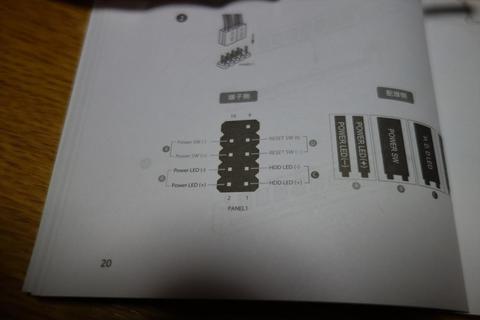




















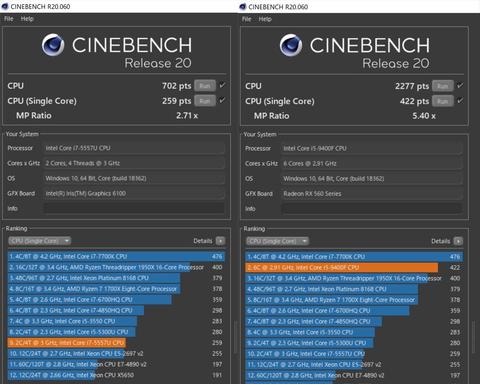

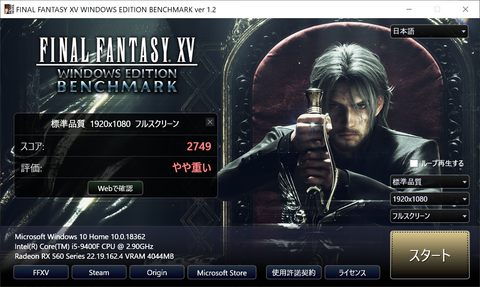
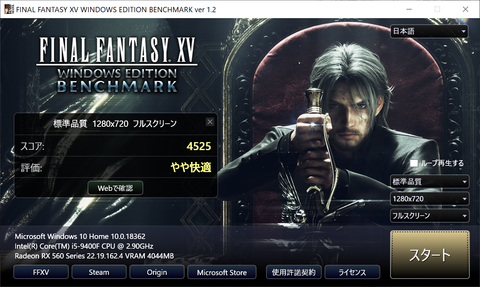




コメント
(*)コメントした内容が表示されない場合、ブラウザを再読み込みしてください